Este wikiHow te enseña cómo usar una aplicación llamada Always on Top para asegurarte de que tus aplicaciones Windows favoritas siempre permanezcan visibles.
Pasos
-
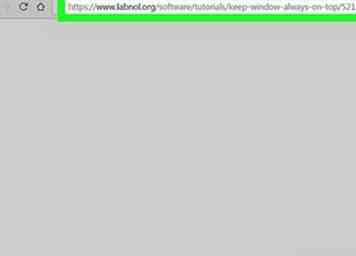 1 Navegue a https://www.labnol.org/software/tutorials/keep-window-always-on-top/5213/ en un navegador web. Esto lo lleva a una página que presenta la aplicación Always on Top.
1 Navegue a https://www.labnol.org/software/tutorials/keep-window-always-on-top/5213/ en un navegador web. Esto lo lleva a una página que presenta la aplicación Always on Top. -
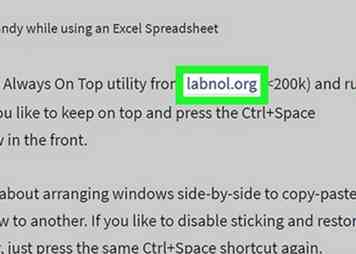 2 Desplázate hacia abajo y haz clic en labnol.org enlazar. Está debajo de la captura de pantalla de un gráfico en una hoja de cálculo.
2 Desplázate hacia abajo y haz clic en labnol.org enlazar. Está debajo de la captura de pantalla de un gráfico en una hoja de cálculo. -
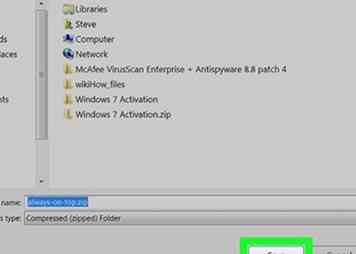 3 Hacer clic Salvar. Se descargará a su computadora un archivo zip que contiene el nombre always-on-top.zip.
3 Hacer clic Salvar. Se descargará a su computadora un archivo zip que contiene el nombre always-on-top.zip. -
 4 Haga doble clic en el archivo zip. Esto abre el archivo en el programa zip predeterminado de Windows.
4 Haga doble clic en el archivo zip. Esto abre el archivo en el programa zip predeterminado de Windows. -
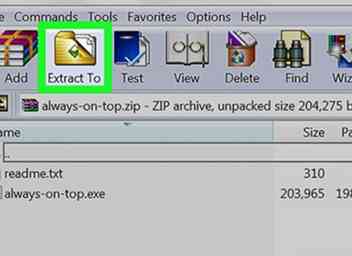 5 Hacer clic Extraer todo. Está en la barra de herramientas en la parte superior de la ventana.
5 Hacer clic Extraer todo. Está en la barra de herramientas en la parte superior de la ventana. -
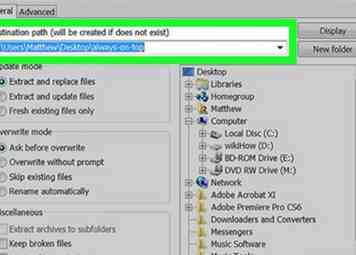 6 Selecciona una ubicación. Si planea usar la aplicación mucho, puede guardarla en el escritorio. Hacer clic Vistazo, seleccione Escritorio, luego haz clic Seleccione la carpeta.
6 Selecciona una ubicación. Si planea usar la aplicación mucho, puede guardarla en el escritorio. Hacer clic Vistazo, seleccione Escritorio, luego haz clic Seleccione la carpeta. -
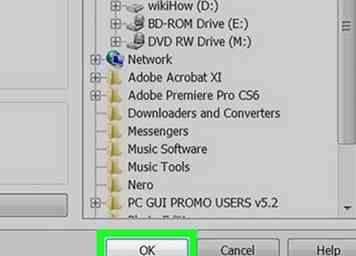 7 Hacer clic Extraer. Siempre arriba ahora se extraerá a la ubicación seleccionada.
7 Hacer clic Extraer. Siempre arriba ahora se extraerá a la ubicación seleccionada. -
 8 Haga doble clic Siempre en la cima para ejecutarlo. Verás que aparece un nuevo ícono en la barra de tareas cerca del reloj. Parece "DI". Siempre que vea este icono en la barra de tareas, puede usar la utilidad.
8 Haga doble clic Siempre en la cima para ejecutarlo. Verás que aparece un nuevo ícono en la barra de tareas cerca del reloj. Parece "DI". Siempre que vea este icono en la barra de tareas, puede usar la utilidad. - Si no ve el icono, haga clic en la flecha que apunta hacia arriba en la barra de tareas para ver los que están ocultos.
-
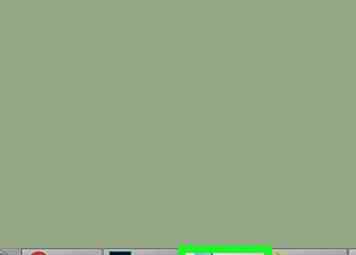 9 Haga clic en la ventana que desea mantener en la parte superior. Si la aplicación o el sitio web aún no está abierto, ábralo ahora.
9 Haga clic en la ventana que desea mantener en la parte superior. Si la aplicación o el sitio web aún no está abierto, ábralo ahora. -
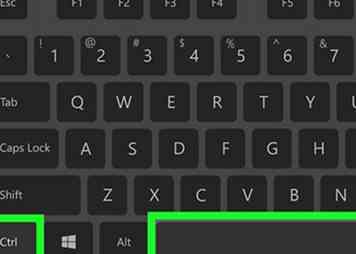 10 Sostener Ctrl y presione la barra espaciadora. La ventana seleccionada ahora está anclada encima de todas las demás aplicaciones.
10 Sostener Ctrl y presione la barra espaciadora. La ventana seleccionada ahora está anclada encima de todas las demás aplicaciones. - Para quitar la ventana de su posición más alta, sostenga Ctrl y presione la barra espaciadora de nuevo.
- Si reinicias tu computadora, tendrás que volver a encender Always on Top. Para hacerlo, abra la carpeta donde lo extrajo, luego haga doble clic en su icono.
Facebook
Twitter
Google+
 Minotauromaquia
Minotauromaquia
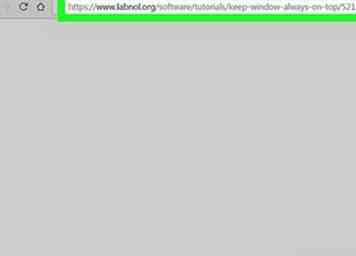 1 Navegue a https://www.labnol.org/software/tutorials/keep-window-always-on-top/5213/ en un navegador web. Esto lo lleva a una página que presenta la aplicación Always on Top.
1 Navegue a https://www.labnol.org/software/tutorials/keep-window-always-on-top/5213/ en un navegador web. Esto lo lleva a una página que presenta la aplicación Always on Top. 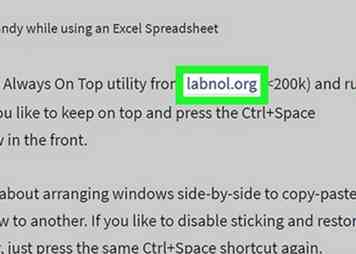 2 Desplázate hacia abajo y haz clic en
2 Desplázate hacia abajo y haz clic en 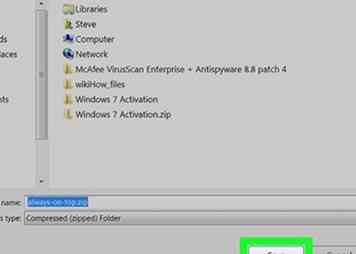 3 Hacer clic
3 Hacer clic  4 Haga doble clic en el archivo zip. Esto abre el archivo en el programa zip predeterminado de Windows.
4 Haga doble clic en el archivo zip. Esto abre el archivo en el programa zip predeterminado de Windows. 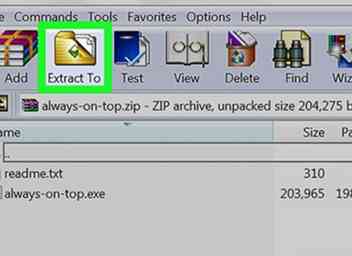 5 Hacer clic
5 Hacer clic 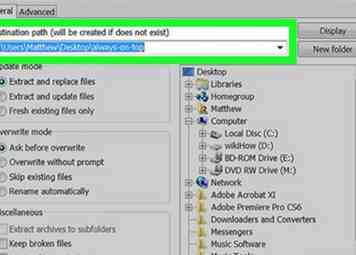 6 Selecciona una ubicación. Si planea usar la aplicación mucho, puede guardarla en el escritorio. Hacer clic Vistazo, seleccione Escritorio, luego haz clic Seleccione la carpeta.
6 Selecciona una ubicación. Si planea usar la aplicación mucho, puede guardarla en el escritorio. Hacer clic Vistazo, seleccione Escritorio, luego haz clic Seleccione la carpeta. 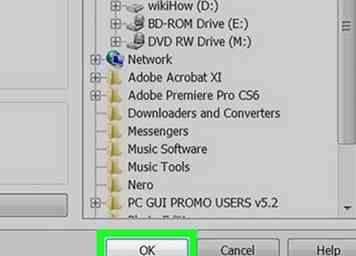 7 Hacer clic
7 Hacer clic  8 Haga doble clic
8 Haga doble clic 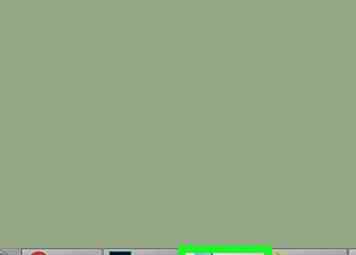 9 Haga clic en la ventana que desea mantener en la parte superior. Si la aplicación o el sitio web aún no está abierto, ábralo ahora.
9 Haga clic en la ventana que desea mantener en la parte superior. Si la aplicación o el sitio web aún no está abierto, ábralo ahora. 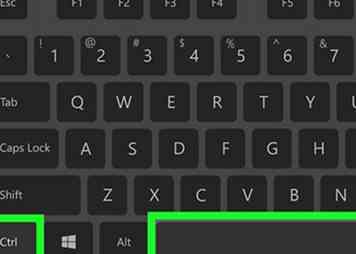 10 Sostener
10 Sostener